Текстовые редакторы: разновидности, применение, свойства. Программы распознавания текста
Текстовый редактор — самостоятельная компьютерная программа или компонент программного комплекса (например, редактор исходного кода интегрированной среды разработки или окно ввода в браузере), предназначенная для создания и изменения текстовых данных вообще и текстовых файлов в частности.
Текстовые редакторы предназначены для работы с текстовыми файлами в интерактивном режиме. Они позволяют просматривать содержимое текстовых файлов и производить над ними различные действия — вставку, удаление и копирование текста, контекстный поиск и замену, сортировку строк, просмотр кодов символов и конвертацию кодировок, печать и т. п.
Часто интерактивные текстовые редакторы содержат дополнительную функциональность, призванную автоматизировать действия по редактированию (от записываемых последовательностей нажатий клавиш до полноценных встроенных языков программирования), или отображают текстовые данные специальным образом (например, с подсветкой синтаксиса).
Урок 15 — Word — лучший текстовый редактор документов | Компьютерные курсы 2020 (Windows 10)
Многие текстовые редакторы являются редакторами исходного кода, то есть они ориентированы на работу с текстами программ на тех или иныхкомпьютерных языках.
Текстовые редакторы бывают:
1. Построчный (строковый) текстовый редактор (англ.line editor) работает с текстом как последовательностью пронумерованных строк, выполняя операции над текстом в указанных строках. Примером такого редактора может быть edlin, входивший в состав MS-DOS.
2. Контекстный (строковый) редактор (англ.context editor), примером которого может быть ECCE (англ.Edinburgh Compatible Context Editor), выполняет операции над текстом в текущей позиции.
3. Экранный текстовый редактор позволяет пользователю перемещать курсор в тексте с помощью клавиш или других устройств ввода.
История создания текстовых редакторов
До появления компьютеров основным средством создания нетиражируемых текстовых документов являлась механическая печатная машинка. Технология механического печатания имела следующие недостатки:
– печатный текст практически не мог корректироваться, поскольку выводился непосредственно на бумажный носитель;
– текст не сохранялся в памяти, для создания ограниченного числа копий применялась печать через копировальную бумагу;
– печать выполнялась одним шрифтом, для изменения шрифта приходилось менять печатную машинку;
– процесс ввода и изменения текста отличался высокой трудоемкостью.
С появлением компьютеров для редактирования текстов были разработаны специальные программы, которые назвали текстовыми редакторами. Текстовые редакторы позволяли редактировать набранный текст и тем самым значительно упрощать работу с различными документами. Первоначально текстовые редакторы использовались для создания компьютерных программ, а впоследствии стали широко применяться при наборе различных текстов.
Вслед за текстовыми редакторами появились программы, которые предназначались для создания и внешнего оформления (форматирования) текста. Более совершенные программы назвали текстовыми процессорами, которые позволяли не только форматировать текст, но и вставлять нетекстовые объекты (таблицы, рисунки и пр.).
Видеоурок по информатике «Текстовый редактор. WordPad»
В России появились и были популярны различные текстовые редакторы:
– Лексикон – созданный в СССР в конце 80-х достаточно функциональный текстовый редактор полностью на русском языке;
– Фотон – текстовый редактор, созданный в 1989 году в СССР полностью на русском языке, получил в свое время широкое распространение;
– Слово и Дело – первый российский текстовый редактор для создания несложных текстов, популярный в начале 90-х;
– Multi-Еdit – американский текстовый редактор, распространенный в 90-х в России по причине богатых возможностей по редактированию текстов, в среде DOS был так же популярен, как MS Word в среде Windows;
– ChiWriter– американский текстовый редактор, русская версия которого широко использовалась в России для создания научных текстов в 90-х годах, позже был потеснен редактором ТЕХ;
– MS Word – текстовый процессор фирмы Microsoft с широкими функциональными возможностями, получивший широкое распространение в России и во всем мире с середины 90-х.
Общее число используемых текстовых редакторов значительно превышает приведенный перечень и составляет множество программ с разнообразными функциональными возможностями. Множество компьютерных программ для обработки текста принято классифицировать по группам.[11]
Виды текстовых редакторов
Microsoft Word – (часто — MS Word, WinWord или просто Word) — текстовый процессор, предназначенный для создания, просмотра и редактирования текстовых документов, с локальным применением простейших форм таблично-матричных алгоритмов. Выпускается корпорацией Microsoft в составе пакета Microsoft Office. Первая версия была написана Ричардом Броди (Richard Brodie) для IBM PC, использующих DOS, в 1983 году. Позднее выпускались версии для Apple Macintosh (1984), SCO UNIX и Microsoft Windows (1989). Текущей версией является Microsoft Office Word 2013 для Windows и Microsoft Office Word 2011 для Mac.
Microsoft Office Word — текстовый процессор. Доступен под Windows и Apple Mac OS X. Позволяет подготавливать документы различной сложности. Поддерживает OLE, подключаемые модули сторонних разработчиков, шаблоны и многое другое.
Основным форматом в последней версии является позиционируемый как открытый Microsoft Office Open XML, который представляет собой ZIP-архив, содержащий текст в виде XML, а также всю необходимую графику. Наиболее распространенным остается двоичный формат файлов Microsoft Word 97—2003 с расширением DOC. Продукт занимает ведущее положение на рынке текстовых процессоров, и его форматы используются как стандарт де-факто в документообороте большинства предприятий. Word также доступен в некоторых редакциях Microsoft Works. Программы — эквиваленты: OpenOffice.org Writer, LibreOffice Writer, StarOffice Writer, NeoOffice Writer, Corel WordPerfect и Apple Pages (только на платформе Mac OS), а также, с некоторыми оговорками AbiWord (в тех случаях, когда его возможностей достаточно, а малый объём и скорость работы при невысоких требованиях к ресурсам более важны).
AbiWord – компьютерная программа текстовый процессор. Предназначена для работы в операционных системах Linuxи других UNIX-подобных, Windows. Распространяется по свободной лицензии GNU GPL. Поддерживаемые форматы — собственный (ABW), DOC (Microsoft Word), RTF, HTMLи некоторые их варианты. С помощью дополнительных плагинов возможен импорт документов таких форматов, как ODT (OpenDocument), WPD (WordPerfect), SDW (StarOffice) и других.
Совместимость с Microsoft Word следует считать ограниченной: простые документы импортируются и экспортируются без проблем, однако в сложных документах почти всегда наблюдается существенное нарушение форматирования.
В целом, AbiWord уступает по возможностям Microsoft Word или OpenOffice.org Writer, однако существенно превосходит простые редакторы, вроде WordPad для Windows. Функциональность редактора может быть частично расширена путём подключения плагинов, которые доступны на сайте разработчиков.
Стандартный блокнот – простой текстовый редактор, являющийся частью операционных систем Microsoft Windows, начиная с вышедшей в1985 году Windows 1.0, иWindows NT. Также «Блокнот» присутствует в операционной системеWindows 8.
Альтернативой Блокноту является текстовый редактор MS-DOS (EDIT.COM), который можно вызвать из командной строки в виде «edit».
Блокнот не способен корректно работать с файлами в текстовом формате Unix, где символом переноса является байт с кодом 10, в отличие от Windows и DOS, где используются байты 13, 10.
EditPad Lite — компактный, дружественный пользователю редактор имеющий все необходимые для текстового редактора характеристики и дополнительные функции. Позволяет открывать одновременно несколько файлов, без ограничения размера и длины строки. Между открытыми файлами можно переключаться с помощью закладок, благодаря чему нет неудобства от работы с многочисленными окнами.
Основные возможности EditPad Lite:
– может быть установлен на USB диске или другом переносном устройстве.
– функция Поиска и Замены работающая во всех открытых файлах.
– неограниченное количество отмены и повторного выполнения действий. Отмена изменений даже после сохранения.
– редактирование и конвертация файлов ASCII, ANSI и Unicode.
– доступно создание текстовых файлов не только на европейских, но и на восточных языках.
– функция предварительного просмотра, настройка шрифта печати, поля, колонтитулы и т.д.
– опция «поверх окон».
– предупреждение при закрытии несохраненного файла.
– поддержка кодовых страниц ISO-8859, а также большинство DOS, KOI8 и EBCDIC.
– выбор настроек — перенос слова на новую строку, нумерация строк и автоотступ отдельно для каждого типа файлов.
– определение собственных типов файлов.
Notepad – это очень удобный, отличающийся функциональными возможностями текстовый редактор. Его отличает удобный интерфейс и скорость в работе. Данный текстовый редактор отличается от стандартного блокнота Windows тем, что его удобней использовать в работе.
GNU nano – это текстовый редактор, который пришел на замену Pico. Он точно также удобен в работе и имеет широкий список возможностей. Он позволяет подсвечивать синтаксис, помогает автору путем высвечивания популярных выражений, а также многоуровневый буфер.
GNU Emacs — свободный многофункциональный текстовый редактор. Существует версии GNU Emacs для большого числа операционных систем включая Windows, Linux и т.д. Удобный редактор с богатыми возможностями. Основу идеологии Emacs составляют принципы «всё в одном», расширяемости, настраиваемости под пользователя и документированности.
EditPlus, скорее всего больше подойдет именно тем людям, которые занимаются программированием, он подсвечивает синтаксис многих языков, включая HTML, PHP, ASP, Perl, C++, Java, чем выгодно отличается от обычных текстовых редакторов. Имеет удобную систему настроек. Для копирайтера этот редактор не будет удобным и необходимым инструментом.
Pspad – это распространяемый бесплатно текстовый редактор, но он опять же подходит исключительно программистам. Обладает стандартным набором настроек, умеет проверять орфографию. Довольно удобная программка, но не более того.
Texter – эта программа отличается тем, что призвана заменить стандартный блокнот, который входит в состав Windows. Автоматически распознает кодировки, которых в составе имеет целых 3. Очень приятная и удобная в использовании программа.
Дата добавления: 2019-07-17 ; просмотров: 1302 ; Мы поможем в написании вашей работы!
Источник: studopedia.net
Текстовые редакторы какие бывают примеры. Текстовые редакторы. Для чего нужны и какие бывают
Текстовый редактор – это незаменимая программа для людей, которые работают с текстом. Работа такой программы заключается в следующем: создание и изменение текстовых файлов.
Существует 2 типа текстовых редакторов: редакторы кода и текстовые процессоры.
Что такое редактор кода?
Если же говорить о редакторе кода, который предназначен для написания исходных кодов для программ. Они обеспечивает расширенную функциональность и дают дополнительные возможности при работе с кодом. К особенностям данной группы редакторов можно отнести основные возможности.
Возможности редакторов кода :
- подсветка синтаксиса;
- гибкость;
- автоматические отступы;
- улучшенная система навигации.
Подсветка синтаксиса
Данная функция выделяет каждый элемент кода своим цветом. Например, ключевые слова в коде она выделяет зеленым. Текст в кавычках он выделяет другим цветом, а если программист допустил ошибку, она высветит её красным цветом.
Гибкость
Данная функция позволяет вам писать в одном и том же редакторе, на разных языках программирования. Редактор автоматически распознает язык программирования по расширению файла. То есть, если вы запустили файл с именем fail.cc – это означает для редактора что вы пишите на языке С++. В том случае если вы начали свою работу с файлом под именем dfk.html – это означает для редактора, что он должен изменить свои правила под язык HTML. Одним словом, он подстраивается под вас.
Автоматические отступы
Данная функция предназначена для автоматического отступа. То есть редактор сам считает сколько пробелов ему необходимо поставить. Это значительно упрощает работу.
Улучшенная система навигации
Позволяет вам легко перемещаться в тот элемент кода где допущена ошибка. Например, программа проверки выявила ошибку в строке 304, и вы просто вводите номер строки и перемещаетесь туда. Очень важная функция особенно при написание большого кода.
Текстовые процессоры
Текстовые процессоры. Предназначен для создания, а также редактирования различных видов текстовых документов. Будь это письмо или официальный договор. Самый распространенный из них – это Microsoft Word.
К особенностям текстовых процессоров можно отнести следующие возможности:
- создание таблиц;
- проверка орфографии;
- возможности использовать в тексте картинки;
- огромный выбор шрифтов;
- создание списков;
- и многие другие возможности.
Если подводить итог, то можно сказать, что у каждой программы свое назначение. И определённый набор функций для осуществления поставленной перед ней задачей.
Вы получили готовый, рабочий сайт и принялись его наполнять, но не знаете, с чего начать и как этим пользоваться? Мы постараемся не много Вам помочь в этом и подсказать, благодаря чему работа по наполнению сайтов уже не будет для Вас проблемой.
Итак, как наполнить сайт контентом?
Любой сайт наполняется текстовой, графической или медийной информацией, или одновременно все сразу. Чтобы добавить такую информацию, Вам предстоит познакомиться с самым главным инструментом в этом деле — «текстовым редактором», которым вы будете пользоваться всегда, не зависимо от вашего типа сайта, системы управления им, и тем, кто его сделал.
Что такое текстовый редактор?
Редактор — это текстовое поле, которое служит для добавления описания на страничку вашего сайта. Как правило, редакторы имеют внешний вид, напоминающий известную программу Microsoft word или Open Office.
Благодаря редактору, на сайт можно добавлять, не только текст, а пользоваться всеми функциями word, например, вставлять изображения, ссылки, создавать таблицы и многое другое.
Ниже мы изучим, какие бывают редакторы, сильно в них углублятся не будем.
Часто используемые редакторы, которые встраиваются на сайты:
Tiny Moxiecode Content Editor — это Javascript HTML WYSIWYG редактор с независимой платформой, широко применяемый в различных CMS (Панель управления сайтом). Он отличается возможностью подключения плагинов (модулей), языковой панели и поддержки шаблонов. Он очень удобен в использовании, так как в нем можно вставлять таблицы, изображения, видео и оформлять текст в различных стилях.
TinyMCE редактор поддерживается следующими браузерами:
- Internet Explorer (версия 5.5 и выше);
- Opera (версия 9.0 и более новых версий);
- Mozilla (начиная с версии 1.3);
- Safari (начиная с версии MacOS X 10.5);
- Konqueror (предусматривает частичную поддержку одной из веток в дистрибутивах Linux/BSD).
2. FCKeditor
CKeditor — мощный редактор HTML-кода, простая и удобная программа для наполнения сайта, позволяющая управление содержимым web-ресурса непосредственно из окна браузера без необходимости установки редактора. Этот WYSIWYG-редактор поддерживается практически всеми браузерами за исключением Opera. Обладая удобным интерфейсом, FCKeditor позволяет форматировать текст и шрифты, вставлять таблицы и изображения, выполнять вставку из редактора MS Word, а также загружать на сервер файлы с целью дальнейшего размещения ссылки для скачивания на странице.
До версии 3.0 назывался FCKeditor («FCK» от имени создателя редактора, Frederico Caldeira Knabben), но сменил имя, чтобы не ассоциироваться с распространённым в английском языке ругательством. Особенностью редактора является малый размер без необходимости инсталляции на стороне клиента.
Все редакторы отличаются для простых пользователей, лишь их внешним видом, и различием иконок.
Подведем итог , в этой статье мы узнали, что называется «редактором» о котором все говорят, что это главный инструмент в работе, можно даже грубо это назвать — программа для наполнения сайта, и что изучив его мы сможем заполнить сайт контентом.
И снова я рад приветствовать всех на страницах моего блога «Помощь начинающим»! Сегодня хочу поговорить о такой знакомой и незаменимой вещи, как текстовый редактор. А что это такое и зачем он нам нужен? При работе на компьютере, нам очень часто приходиться что–то писать, оформлять и редактировать, разные тексты и документы.
Для всего этого и создали специальные программы-текстовые редакторы. Эти редакторы нужны и простым пользователям, и программистам.
Давайте определимся, что такое текстовый редактор :
Текстовый редактор — самостоятельная компьютерная программа или компонент программного комплекса (например, редактор исходного кода интегрированной среды разработки или окно ввода в браузере), предназначенная для создания и изменения текстовых данных в общем и текстовых файлов в частности. Текстовые редакторы предназначены для работы с текстовыми файлами в интерактивном режиме. ( интерактивный режим-режим взаимодействия пользователя с компьютером, при котором каждый запрос пользователя вызывает немедленное ответное действие компьютера; обмен сообщениями между пользователем и компьютерной системой в режиме реального времени. ) Они позволяют просматривать содержимое текстовых файлов и производить над ними различные действия — вставку, удаление и копирование текста.
Текстовые редакторы можно разделить на два типа:
Простые-их ещё часто называют Блокнотами и они могут производить элементарные действия, а именно составлять и хранить неформатированный текст.
Форматирование текста — это процесс преобразования внешнего вида текста с целью сделать его наиболее удобным для чтения. Форматирование текста включает в себя задание целого ряда параметров, относящихся как ко всему документу, так и к отдельным его частям — абзацу, строке, странице и т.д.
Текстовый процессор — компьютерная программа, используемая для написания и модификации документов, компоновки макета текста и предварительного просмотра документов в том виде, в котором они будут напечатаны (свойство, известное как wysiwyg)
Редакторы имеющие более сложную систему написания и форматирования документов и текстов. Ярким примером таких редакторов, может служить Microsoft Office Word.
Блокноты.
Этот тип редакторов нам знаком по встроенному в нашу систему Windows простейшего редактора Блокнот. Звёзд, эта программа, с неба не хватает и всё, на что он способен, это сохранять небольшие текстовые файлы, в формате TXE. Этот формат не форматируется, поэтому что ввели то и получите. Так же к недостатки блокнота можно отнести и сложность его открытия. Что бы запустить его можно из меню «Пуск-Все программы-Стандартные» или из строки «Выполнить или WIN+R-notepad.exe-Enter» . Согласитесь, неудобно и долго. Более продвинутый блокнот Flashnote , мы рассматривали не так давно в статье «.»
AkelPad.
Но перейдём к более продвинутым и функциональным текстовым редакторам. Пожалуй самым ярким образцом, может служить AkelPad. Прежде всего, разработчик этой программы, наш соотечественник Шенгальц А.А. Уже этот факт служит стимулом для установки этого программного обеспечения.
Название продукта AkelPad 4.9.8
Статус программы Бесплатная
Операционка Windows 10, 8.1, 8, 7, Vista, XP
Интерфейс Английский, Русский
Разработчик Шенгальц Александр
Категории программы Редакторы
Размер 1.14 Mb
Закачка будет с официального сайта программы. Выбираете вот эту строку и начнётся закачка.

Скачали и приступаем к установке. Первое, что увидите при установке, это окно мастера установки.
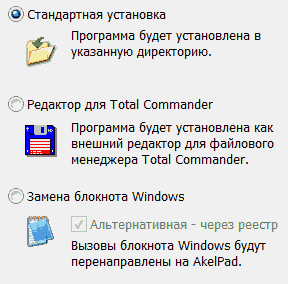
Стандартная — при которой Вы можете установить программу как обычное приложение, выбрав место ее установки.
Редактор для Total Commander — программа устанавливается как внешний редактор для этого файлового менеджера.
Замена Блокнота — приложение заменяет собой текстовый редактор Блокнот для Microsoft Windows.
В зависимости от ваших предпочтений, можно выбрать любой вариант. Я выбрал Стандартный. Далее установка идёт стандартно. Выбираете в каком месте разместить и готово. Вот так выглядит интерфейс при первом запуске AkelPad:

Как видите, он мало чем отличается от стандартного блокнота, поэтому, первое, что мы сделаем, войдём в настройки и включим много оконный режим. (Для увеличения нажми на картинку)
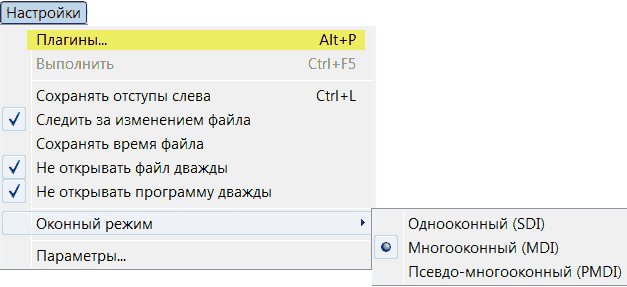
Вы сразу заметите изменения, ведь работать в нескольких окнах намного удобнее и продуктивнее. Не зря все могут работать в таком режиме.

Чтоб открыть новую вкладку, достаточно создать новый текстовый документ, нажав на вкладку «Файл» или на значок папки «Новый»
Что такое плагин?
Слово «плагин» произошло от английского plug-in (перевод сущ. модуль, сменный, блочный). Плагин – это модуль к программе, который создается отдельно и в случае необходимости может быть подключен к уже работающему приложению. Основная задача плагина – расширение функциональности основной программы.
Иными словами, плагины помогают расширить возможности текстового редактора. Открываем настройки AkelPad и первая, верхняя строка «Плагины». Открыв её вы увидите большой список различных плагинов, на все случаи жизни. Все они нам конечно не нужны. В процессе знакомства с редактором, вы опытным путём определитесь что вам нужно.
Вот Вам приблизительный список нужных плагинов, повторюсь приблизительный.
Для работы с текстовыми документами существуют программы, которые называются текстовыми редакторами.
Текстовый редактор – это прикладная программа, позволяющая создавать текстовые документы, редактировать их, просматривать содержимое документа на экране, распечатывать документ.
Текстовый процессор – это текстовый редактор с более широкими возможностями (форматирование текста, вставка графических объектов, проверка правописания и т.д.)
Существует множество текстовых редакторов — от простейших учебных до мощных издательских систем, с помощью которых делают книги, газеты, журналы.
Познакомимся с основными понятиями, связанными с текстовыми редакторами и его возможностями.
Структурные единицы текста
Наименьший элемент текста – символ .
Слова – это символьные последовательности, отделяемые друг от друга пробелами или знаками препинания.
Структурными единицами текста являются строка, абзац, страница, раздел .
Абзац — несколько предложений, связанных по смыслу. Клавиша Enter в текстовых процессорах вставляет в текст символ конца абзаца.
Среда текстового редактора
Набираемый пользователем на клавиатуре текст отображается в рабочем поле редактора на экране.
Координаты текстового курсора, номер страницы и некоторая другая информация о текущем состоянии текстового редактора отображается в строке состояния редактора на экране.
Курсор текстового редактора имеет вид черточки.
Работа с текстовым редактором. Ввод и редактирование.
В процессе редактирования пользователь может делать удаление, замену, вставку, копирование фрагментов текста, изменять шрифты, форматировать текст.
Расположение строк (длина строки, межстрочное расстояние, выравнивание текста по краю или по середине строки), размеры полей, страниц называется форматированием текста.
Источник: pzik.ru
Компьютерные инструменты создания текстовых документов

В данном уроке учащиеся узнают, что такое текстовый редактор, текстовый процессор, познакомятся с задачами, которые выполняет текстовый редактор и многим другим. Также в этом видеоуроке идёт знакомство с текстовым редактором «Блокнот» и текстовыми процессорами Microsoft Office Word и OpenOffice Writer.

В данный момент вы не можете посмотреть или раздать видеоурок ученикам
Чтобы получить доступ к этому и другим видеоурокам комплекта, вам нужно добавить его в личный кабинет.
Получите невероятные возможности

1. Откройте доступ ко всем видеоурокам комплекта.

2. Раздавайте видеоуроки в личные кабинеты ученикам.

3. Смотрите статистику просмотра видеоуроков учениками.
Получить доступ
Конспект урока «Компьютерные инструменты создания текстовых документов»
В начале нашего урока давайте вспомним, что такое текстовый документ.
Текстовый документ – это представленная на бумажном, электронном или ином материальном носителе информация в текстовой форме.
Итак, на данном уроке мы с вами узнаем, что такое текстовый редактор, текстовый процессор, познакомимся с задачами, которые выполняет текстовый редактор и многое другое.
Давайте вспомним пример из прошлого урока. Антону, у которого сломался компьютер, и Вадиму задали написать реферат на тему «История развития компьютера». С какими же сложностями пришлось столкнуться Антону?

Первая – это исправление допущенных ошибок. То есть людям, при использовании «бумажной» технологии, приходится исправлять ошибки вручную, заменять одни слова другими, стирать, переписывать или замазывать неверный текст. После всего этого текст теряет внешний вид и, конечно же, это приводит к трате сил, времени и бумаги.
А вот ученик Вадим избежал всего этого, делая реферат на компьютере с помощью специальной программы для создания текстовых документов. Такая программа называется текстовым редактором.
Текстовый редактор – это прикладная программа, предназначенная для создания и обработки текстовых документов.
Практически каждый текстовый редактор позволяет выполнять следующие задачи:
· создавать текст (вводить текст с клавиатуры и отображать его на экране);
· просматривать текст на экране компьютера;
· редактировать (изменять) текст;
· оформлять текст (изменять шрифты, добавлять картинки, схемы, рамки и так далее);
· сохранять текст на информационном носителе (флешке, диске и так далее) в виде файла;
· загружать файл с текстом с информационного носителя в оперативную память компьютера;
· печатать текст на бумаге с помощью принтера.
Тексты, которые создаются с помощью компьютера и хранятся на информационном носителе, можно переносить на другой компьютер. То есть их можно скопировать используя, например, флеш-карту, или же переслать по электронной почте. Если какой-то текст становится нам не нужным, нет необходимости уничтожать носитель информации, как например с бумагой, достаточно лишь удалить ненужный файл, который содержит этот текст.
Существует простые текстовые редакторы, текстовые редакторы с расширенными возможностями (текстовые процессоры) и издательские системы.
Рассмотрим для начала один из простых текстовых редакторов «Блокнот». Давайте откроем его и изучим интерфейс этой программы.
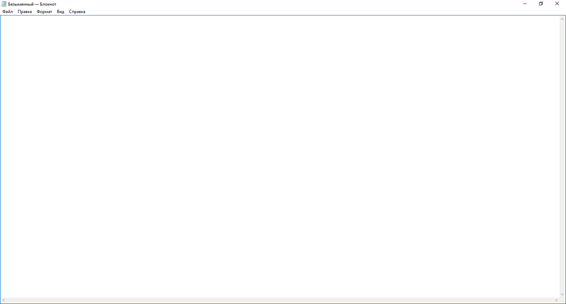
Вверху находится строка заголовка, в которой указано имя текстового документа и название программы, в которой открыт наш документ. Далее идёт строка меню, с помощью которой мы можем выполнять некоторые действия. Чуть ниже находится рабочая область, в которой мы набираем текст, и полосы прокрутки.
С помощью данного редактора мы можем выполнять только простые действия с текстами. Он предназначен для создания небольших и простых по структуре документов, и оформления текстов. Эти тексты могут состоять из букв, цифр, знаков препинания и специальных символов, которые мы можем ввести с помощью клавиатуры. Но минус таких редакторов в том, что мы не сможем использовать и создавать в нём картинки, схемы и формулы. Также в нём нельзя оформлять текст, то есть, например, изменить цвет текста или размер отдельных абзацев.
Данная программа наиболее часто используется для просмотра и редактирования текстовых файлов, которые имею расширение «txt». Многие пользователи применяют программу «Блокнот» в качестве простого инструмента для создания веб-страниц.
Как уже говорилось ранее, существуют также текстовые редакторы с расширенными возможностями. Их называют текстовыми процессорами.
Текстовый процессор – это текстовый редактор, с широкими возможностями, позволяющий не только создавать простые тексты, но и оформлять их: выполнять автоматическую проверку правописания, изменять вид и размер шрифта, включать в документ таблицы, формулы, рисунки, схемы и много другое.
К примерам текстовых процессоров относятся OpenOffice Writer и Microsoft Office Word.
Также рассмотри интерфейсы этих программ. Начнём с Microsoft Office Word. Существует несколько версий данного продукта. Мы с вами будем рассматривать Microsoft Office Word 2013.
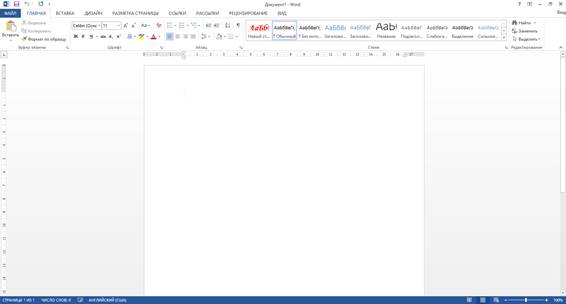
Итак, вверху находится строка заголовка, в которой, как и у всех программ, указано имя файла и название программы, в которой он открыт. Также здесь находится панель быстрого доступа. На ней расположены наиболее часто используемые кнопки. А справа расположены кнопки управления.
Далее располагается лента. Она состоит из двух частей: вкладки и команды. Каждая вкладка имеет свои команды. Чтобы выполнить какое-либо действие, нам просто нужно выбрать вкладку, а затем команду. Например, нам необходимо выделить текст красным цветом.
Данный инструмент находится на вкладке «Главная». Или же нам необходимо вставить таблицу. Соответственно этот инструмент находится на вкладке «Вставка» и так далее.
Под лентой находится рабочая область. Это основная часть окна, которая предназначена для ввода и редактирования текста, таблиц, схем и так далее. В рабочем поле находится текстовый курсор.
Текстовый курсор – это указатель места, с которого можно вводить текст. Обычно он изображается в виде вертикальной линии.
Также у нас есть строка состояния, в которой отображается справочная информация, в которой указывается количество страниц, число слов, какой язык выбран на данный момент для ввода текста, режимы просмотра документа и масштаб. А если мы нажмём, например, на фразу «Число слов», то появится окно со статистикой, которая будет включать в себя подробную информацию о документе.
Сверху и слева у нас находится градуированная в сантиметрах линейка, при помощи которой определяются границы документа.
А снизу и справа находятся полосы прокрутки, с помощью которых мы можем перемещаться по документу.
На этом наше знакомство с интерфейсом текстового процессора Microsoft Office Word 2013 закончено.
Перейдём к интерфейсу текстового процессора OpenOffice Writer.
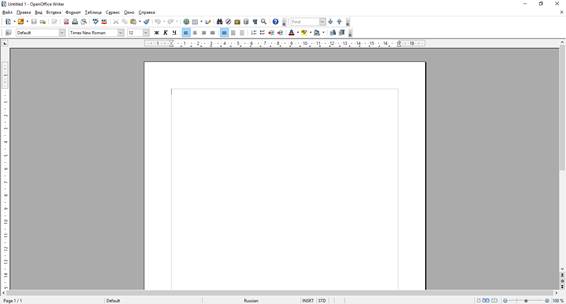
Он очень похож на интерфейс программы Microsoft Word. Сверху находится строка заголовка, в которой, указано имя файла и название программы, в которой он открыт, и кнопки управления.
Далее идёт строка меню, в которой содержатся имена групп команд, объединённых по функциональному признаку. То есть, если на необходимо вставить таблицу, то мы обратимся к «Таблице» либо ко «Вставке».
Под строкой меню находятся панели инструментов. Их может быть несколько одновременно. Например, в нашем случае это «Стандартная», «Форматирование» и «Найти». Эти панели можно скрывать или добавлять новые в зависимости от требований пользователя.
Слева и сверху находится линейка, а снизу и справа полосы прокрутки.
Основную часть окна снова занимает рабочая область, которая, как мы уже знаем, предназначена для работы с текстом, таблицами, схемами и так далее.
И внизу находится строка состояния, в которой мы также можем узнать количество страниц, язык и много другое.
На этом этапе мы закончим рассматривать текстовые процессоры и перейдём к издательским системам.
Издательские системы – это профессиональные программные средства, предназначенные для подготовки буклетов, брошюр, газет, журналов и книг.
К примерам таких программ относятся Corel Ventura Publisher, Quake Express, Adobe InDesign и так далее.



Давайте перейдём к практической части нашего урока и выполним некоторые задания, используя для этого программу Microsoft Office Word 2013.
Итак, задание один: Загрузите текстовый редактор. Изучите назначение кнопок Ленты текстового редактора и с помощью всплывающих подсказок заполните таблицу.
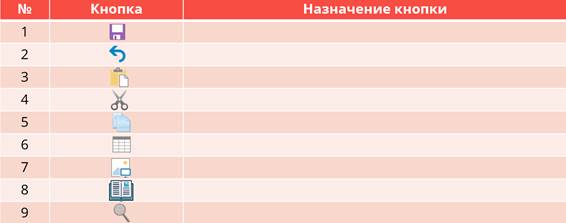
У нас дана таблица, состоящая из трёх столбцов. В первом столбце пронумерованы кнопки, во-втором изображена сама кнопка, а в третий необходимо внести назначение кнопки.
Итак, смотрим внимательно какая первая кнопка, ищем её на линейке и панели быстрого доступа, подводим к ней курсор, читаем всплывающую подсказку. «Сохранить». Это действие, которое выполняет наша кнопка. Внесём его в таблицу.
Аналогичным образом поступаем с остальными кнопками. Вторая также находится на панели быстрого доступа и действие, которое она выполняет – это «Отмена последнего действия». Также вносим это в нашу таблицу.
Следующие три кнопки находятся во вкладке «Главная». Их действия: «Вставить», «Вырезать» и «Копировать».
Ищем следующие кнопки. Их нет во вкладке «Главная» и на панели быстрого доступа. Поищем их на остальных вкладках, постепенно выбираю одну за другой. Итак, шестая и седьмая кнопки находятся во вкладке «Вставка». Шестая выполняет вставку таблицы, а седьмая – вставку рисунка из файла.
Восьмая и девятая кнопки находятся во вкладке «Вид» и обозначают «Переход в режим чтения» и «Масштаб» соответственно. Заполним нашу таблицу.
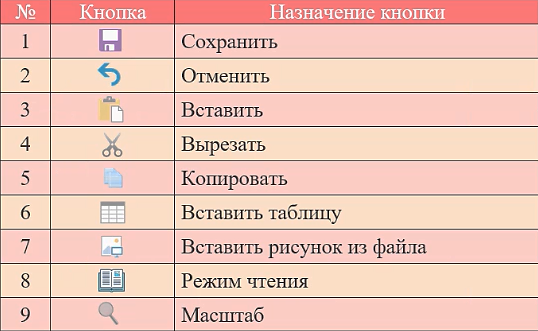
А теперь переходим ко второму заданию. Вы запомнили на какой вкладке находилась каждая из кнопок? Теперь нам необходимо вернуть их на место. Нам предоставлены рисунки трёх вкладок: «Главная», «Вставка» и «Вид»; и панели быстрого доступа. Но на них, как мы можем видеть, не хватает в некоторых места кнопок.
А все наши кнопочки перемешаны. Давайте поставим их на свои места.
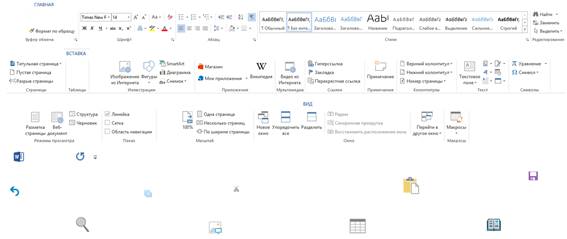
Для начала заполним вкладку «Главная» недостающими элементами. Из всех кнопок нам подходят три: «Вставить», «Вырезать» и «Копировать». Перенесём их на свои места.
Далее переходим ко вкладке «Вставка» и снова выберем подходящие кнопки. Верными будут: «Вставить таблицу» и «Вставить рисунок из файла». Разместим их на свои места.
Аналогично поступим и с другими элементами и получим следующее:
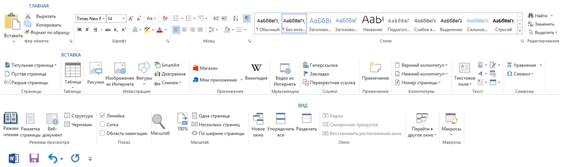
Пришла пора подвести итоги. Сегодня мы узнали, что:
· Текстовый редактор – это прикладная программа, предназначенная для создания и обработки текстовых документов.
· Текстовый процессор – это текстовый редактор, с широкими возможностями, позволяющий не только создавать простые тексты, но и оформлять их.
· Издательские системы – это профессиональные программные средства, предназначенные для подготовки буклетов, брошюр, газет, журналов и книг.
А также мы познакомились с интерфейсом текстового редактора «Блокнот» и интерфейсами текстовых процессоров Microsoft Office Word и OpenOffice Writer.
Источник: videouroki.net
Текстовый редактор
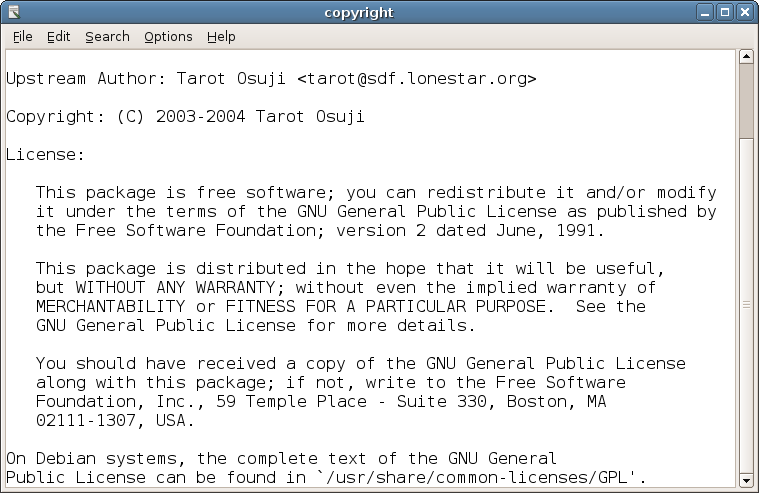
Такие редакторы, как Leafpad, показанные здесь, часто входят в состав операционных систем в качестве вспомогательного приложения по умолчанию для открытия текстовых файлов.
Текстовый редактор — это компьютерная программа, которая редактирует простой текст. Такие программы иногда называют программным обеспечением «блокнот» по названию Microsoft Notepad. [1] [2] [3] Текстовые редакторы поставляются с операционными системами и пакетами разработки программного обеспечения и могут использоваться для изменения файлов, таких как файлы конфигурации, файлы документации и исходный код языка программирования. [4]
Обычный текст или форматированный текст [ править ]
Между обычным текстом (созданным и редактируемым текстовыми редакторами) и форматированным текстом (например, созданным текстовыми редакторами или программным обеспечением для настольных издательских систем) существуют важные различия.
Обычный текст состоит исключительно из символьного представления. Каждый символ представлен последовательностью фиксированной длины из одного, двух или четырех байтов или последовательностью переменной длины от одного до четырех байтов в соответствии с определенными соглашениями о кодировании символов, такими как ASCII, ISO/IEC 2022, UTF−8 или Unicode.
Эти соглашения определяют многие печатаемые символы, но также и непечатаемые символы, которые управляют потоком текста, такие как пробел, разрыв строки и разрыв страницы. Обычный текст не содержит никакой другой информации о самом тексте, даже о принятом соглашении о кодировке символов. Обычный текст хранится в текстовых файлах, хотя текстовые файлы не хранят исключительно простой текст. На заре компьютеров простой текст отображался с использованием моноширинного шрифта, так что горизонтальное выравнивание и форматирование столбцов иногда выполнялось с использованием символов пробела. По соображениям совместимости эта традиция не изменилась.
С другой стороны, форматированный текст может содержать метаданные, данные форматирования символов (например, шрифт, размер, вес и стиль), данные форматирования абзацев (например, отступ, выравнивание, распределение букв и слов, а также пространство между строками или другими абзацами) и данные спецификации страницы (например, размер, поля и направление чтения). Форматированный текст может быть очень сложным. Богатый текст может быть сохранен в двоичном формате (например, DOC), в текстовых файлах на языке разметки (например, RTF или HTML) или в их гибридной форме (например, Office Open XML).
Текстовые редакторы предназначены для открытия и сохранения текстовых файлов, содержащих простой текст или все, что может быть интерпретировано как обычный текст, включая разметку для форматированного текста или разметку для чего-то еще (например, SVG).
История [ править ]
До того, как появились текстовые редакторы, компьютерный текст вводился в карты с помощью клавишных машин. Физические коробки этих тонких картонных карт затем вставлялись в картридер. Файлы «изображения карты» на магнитной ленте и диске, созданные из таких колод, часто вообще не имели символов разделения строк и предполагали записи фиксированной длины из 80 символов. Альтернативой картам была перфолента. Она могла быть создана некоторыми телетайпами (такими как Teletype), которые использовали специальные символы для обозначения концов записей.
Первыми текстовыми редакторами были «линейные редакторы», ориентированные на терминалы типа телетайпа или пишущей машинки без дисплеев. Команды (часто одно нажатие клавиши) вносили изменения в файл в воображаемой точке вставки, называемой «курсором». Правки проверялись путем ввода команды на печать небольшого раздела файла и периодической печати всего файла.
В некоторых редакторах строк курсор можно перемещать с помощью команд, в которых указывается номер строки в файле, текстовые строки (контекст) для поиска и, в конечном итоге, регулярные выражения. Линейные редакторы были большим усовершенствованием по сравнению с перфорацией клавиш. Некоторые линейные редакторы можно использовать с клавиатурой; команды редактирования могут быть взяты из колоды карт и применены к указанному файлу. Некоторые общие редакторы строк поддерживали режим «проверки», в котором команды изменения отображали измененные строки.
Когда стали доступны компьютерные терминалы с видеоэкранами, экранные текстовые редакторы (иногда называемые просто «экранные редакторы») стали обычным явлением. Одним из первых полноэкранных редакторов был O26, который был написан для операторской консоли компьютеров серии CDC 6000 в 1967 году. Еще одним ранним полноэкранным редактором был vi. Написанный в 1970-х, он до сих пор является стандартным редактором [5] в операционных системах Unix и Linux. Также в 1970-х был написан экранно-ориентированный редактор UCSD Pascal, который был оптимизирован как для исходного кода с отступами, так и для общего текста. [6] Emacs, один из первых проектов бесплатного программного обеспечения с открытым исходным кодом, — еще один ранний полноэкранный редактор или редактор реального времени, который был перенесен на многие системы. [7] Простота использования и скорость полноэкранного редактора (по сравнению с линейными редакторами) мотивировала многие ранние покупки видеотерминалов [8] .
Основная структура данных в текстовом редакторе — это та, которая управляет строкой (последовательностью символов) или списком записей, которые представляют текущее состояние редактируемого файла. В то время как первые могли быть сохранены в одном длинном последовательном массиве символов, потребность в текстовых редакторах, которые могли бы быстрее вставлять текст, удалять текст и отменять/повторять предыдущие правки, привело к разработке более сложных структур данных последовательности. [9] Типичный текстовый редактор использует буфер промежутков, связанный список строк (как в PaperClip), таблицу элементов или веревку в качестве структуры данных последовательности.
Типы текстовых редакторов [ править ]
Некоторые текстовые редакторы небольшие и простые, в то время как другие предлагают широкие и сложные функции. Например, Unix и Unix-подобные операционные системы имеют редактор pico (или его вариант), но многие также включают редакторы vi и Emacs. Системы Microsoft Windows поставляются с простым Блокнотом, хотя многие люди, особенно программисты, предпочитают другие редакторы с большим количеством функций. В классической Mac OS от Apple Macintosh был собственный SimpleText, который был заменен в Mac OS X на TextEdit, сочетающий в себе функции текстового редактора с типичными для текстового процессора функциями, такими как линейки, поля и выбор нескольких шрифтов. Эти функции недоступны одновременно, но должны переключаться по команде пользователя или через программу, автоматически определяющую тип файла.
Большинство текстовых процессоров могут читать и записывать файлы в текстовом формате, что позволяет им открывать файлы, сохраненные в текстовых редакторах. Однако для сохранения этих файлов из текстового процессора необходимо убедиться, что файл записан в текстовом формате, и что любая кодировка текста или настройки спецификации не заслонят файл для предполагаемого использования. Текстовые процессоры, не поддерживающие WYSIWYG, такие как WordStar, легче использовать в качестве текстовых редакторов, и фактически они широко использовались как таковые в 1980-х годах. Формат файла по умолчанию этих текстовых процессоров часто напоминает язык разметки, при этом основным форматом является простой текст, а визуальное форматирование достигается с использованием непечатаемых управляющих символов или управляющих последовательностей. Более поздние текстовые процессоры, такие как Microsoft Word, хранят свои файлы в двоичном формате и почти никогда не используются для редактирования текстовых файлов. [10]
Некоторые текстовые редакторы могут редактировать необычно большие файлы, такие как файлы журналов или всю базу данных, помещенную в один файл. Более простые текстовые редакторы могут просто считывать файлы в основную память компьютера. Для файлов большего размера это может быть медленным процессом, и весь файл может не уместиться.
Некоторые текстовые редакторы не позволяют пользователю начать редактирование до завершения считывания. Производительность редактирования также часто снижается в неспециализированных редакторах: редактору требуются секунды или даже минуты, чтобы реагировать на нажатия клавиш или команды навигации. Специализированные редакторы имеют такие оптимизации, как сохранение в памяти только видимой части больших файлов, что повышает производительность редактирования.
Некоторые редакторы являются программируемыми, то есть, например, их можно настроить для конкретных целей. С помощью программируемого редактора легко автоматизировать повторяющиеся задачи или добавить новые функции или даже реализовать новое приложение в рамках редактора. Один из распространенных мотивов настройки — заставить текстовый редактор использовать команды другого текстового редактора, с которым пользователь более знаком, или дублировать отсутствующие функции, от которых пользователь стал зависеть. Разработчики программного обеспечения часто используют настройки редактора, адаптированные к языку программирования или среде разработки, в которой они работают. Программируемость некоторых текстовых редакторов ограничивается расширением основных функций редактирования программы, но Emacs может быть расширен далеко за пределы редактирования текстовых файлов — для Интернета просмотр, чтение электронной почты, онлайн-чат, управление файлами или игра в игры, и ее часто называют средой выполнения Lisp с текстовым пользовательским интерфейсом. Emacs можно даже запрограммировать на подражание Vi, его сопернику в традиционных войнах редакторов культуры Unix. [11] [12]
Важная группа программируемых редакторов использует REXX [a] в качестве языка сценариев. Эти «ортодоксальные редакторы» содержат «командную строку», в которой можно вводить команды и макросы, и текстовые строки, в которые можно вводить строковые команды [b] и макросы. Большинство таких редакторов являются производными от ISPF/PDF EDIT или XEDIT, флагманского редактора IBM для VM/SP через z/VM. Среди них THE, KEDIT, X2, Uni-edit и SEDIT.
Текстовый редактор, написанный или настроенный для конкретного использования, может определять, что редактирует пользователь, и помогать пользователю, часто заполняя условия программирования и показывая всплывающие подсказки с соответствующей документацией. Многие текстовые редакторы для разработчиков программного обеспечения включают подсветку синтаксиса исходного кода и автоматические отступы для облегчения чтения и написания программ. Редакторы программирования часто позволяют пользователю выбрать имя включаемого файла, функции или переменной, а затем перейти к его определению. Некоторые также позволяют легко вернуться к исходному разделу кода, сохранив начальное местоположение курсора или отобразив запрошенное определение во всплывающем окне или временном буфере. Некоторые редакторы сами реализуют эту возможность, но часто для поиска определений используется вспомогательная утилита, такая как ctags.
Типичные функции [ править ]
- Найти и заменить — текстовые редакторы предоставляют обширные возможности для поиска и замены текста либо в группах файлов, либо в интерактивном режиме. Продвинутые редакторы могут использовать регулярные выражения для поиска и редактирования текста или кода.
- Вырезать, копировать, вставить — большинство текстовых редакторов предоставляют методы для дублирования и перемещения текста внутри файла или между файлами.
- Возможность обработки текста в кодировке UTF-8.
- Форматирование текста — текстовые редакторы часто предоставляют базовые функции визуального форматирования, такие как перенос строк, автоматический отступ, форматирование маркированного списка с использованием символов ASCII, форматирование комментариев, выделение синтаксиса и т. д. Обычно они предназначены только для отображения и не вставляют коды форматирования в сам файл.
- Отменить и повторить — как и в текстовых редакторах, текстовые редакторы позволяют отменить и повторить последнее или несколько изменений. Часто — особенно в старых текстовых редакторах — сохраняется только один уровень истории редактирования, и последовательная выдача команды отмены «переключает» только последнее изменение. Современные или более сложные редакторы обычно предоставляют многоуровневую историю, так что повторное выполнение команды отмены вернет документ к более ранним изменениям. Отдельная команда повтора будет циклически перемещать правки «вперед» к самым последним изменениям. Количество запоминаемых изменений зависит от редактора и часто настраивается пользователем.
См. также [ править ]
Источники [ править ]
Источник: cyclowiki.org